Om denne PUP
1Click System Mechanic er et potensielt uønsket program (PUP), later til å være et system optimeringsverktøyet. Det er en av de programmene som skanner datamaskinen for trusler, oppdager en masse seg og så spør du å kjøpe hele programmet for å rense datamaskinen. Det er mange slike falske system optimalisering verktøy, og eneste de har felles de øke antall problemer på datamaskinen slik at du ville kjøpe fullversjonen. Det er en kjent teknikk, som fungerer ganske bra.
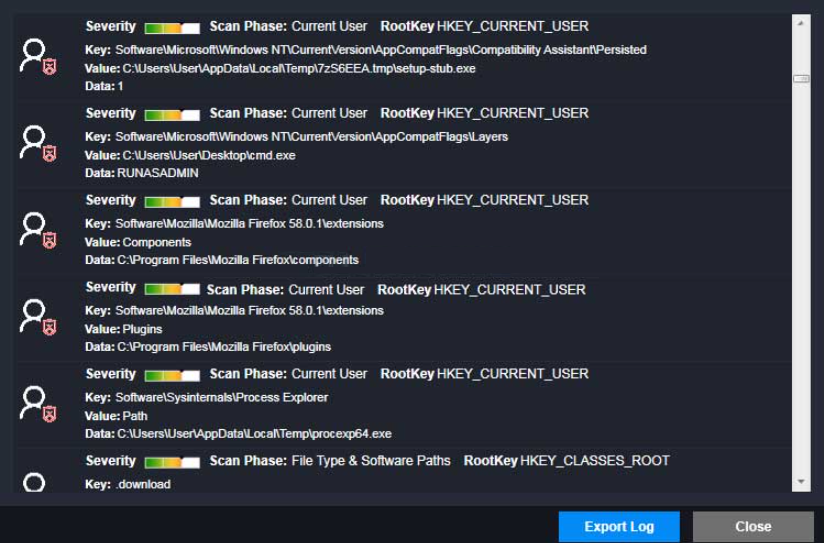
Tross alt, hvis en uerfaren bruker så at det var 400 funnet problemer på datamaskinen, vil de være bekymret og vil løse dem. Noen med mer erfaring ville sjekke listen over funnet problemer og merker at det klassifiserer bestemte registeroppføringer som alvorlige trusler, som de ikke.
Det vil ikke hjelpe du rydde opp maskinen og kjøpe anbefales ikke. Dermed slette 1Click System Mechanic. Og hvis du ikke husker installere programmet, er det mulig for det å ha oppgitt via gratis pakker. I utgangspunktet betyr at programmet var festet til et annet program som du vil installere. Det var skjult, gjorde slik du ikke merke. Dette skjer ofte fordi brukernes har tendens til være uoppmerksom når du installerer programmer.
Hvorfor avinstallerer 1Click System Mechanic?
Når programmet installeres, vil den starte en skanning av systemet for å oppdage problemer. Når skanningen er fullført, kan du bli informert at hundrevis av problemer ble funnet på PCen. Programmet tilbyr å fikse dem for deg, men du må få den fullstendige versjonen, som selvfølgelig, koster penger. Betale for programmet ville være en sløsing med penger fordi problemene oppdaget ikke påvirker datamaskinen under merkbar. Det klassifiserer gamle registeroppføringer som «seriøse» når i virkeligheten de ikke gjør noe. Faktisk kan det slette registernøkler som brukes av programmer, som kan føre til problemer senere. Ettersom dette programmet ikke egentlig gjør noe nyttig, er det best om du bare fjerne den.
Generelt, er nødvendigheten av system optimaliserere diskutabel. Mange eksperter hevder at de ikke gjør noe nyttig og skape ytterligere problemer. Men hvis du tror du trenger å rense datamaskinen, kan du finne gratis system optimalisering verktøy som ikke ville prøve svindelforsøk.
Hvordan spres det?
PUPs vanligvis spres via gratis pakker. De er knyttet til programmer som ytterligere tilbud, og skjules, dermed mange brukere ende opp installere dem. For å unngå slike ekstra installasjoner, må du begynne å betale nærmere oppmerksomhet til hvordan du installerer programmer og hvor du får dem fra. Les informasjonen under prosessen og sørge for å velge Avansert eller egendefinerte innstillinger. Disse innstillingene vil synliggjøre ekstra tilbud, og du vil kunne deselect seg. Slik at noen av de tilknyttede varene å installere anbefales ikke fordi hvis de ikke riktig informere deg om installasjon, de ikke skal tillates å installere på datamaskinen din. Og Tenk at det er mye enklere å endre et par bokser enn for senere å kvitte seg med uønskede programmer.
1Click System Mechanic fjerning
For å fjerne 1Click System Mechanic, må du få antispionprogramvare. Manuell fjerning er fullt mulig, og vi vil gi instruksjoner, men det kan ta lengre tid enn du innser, spesielt hvis det er første gang du gjør dette. Dette er hvorfor du er anbefalt å bruke antispion-programvare og har det tar seg av alt. I tillegg ville sikkerhetsprogrammet ikke tillate eventuelle gjenværende filer skal være, fordi ellers PUP kan gjenopprette selv.
Offers
Last ned verktøyet for fjerningto scan for 1Click System MechanicUse our recommended removal tool to scan for 1Click System Mechanic. Trial version of provides detection of computer threats like 1Click System Mechanic and assists in its removal for FREE. You can delete detected registry entries, files and processes yourself or purchase a full version.
More information about SpyWarrior and Uninstall Instructions. Please review SpyWarrior EULA and Privacy Policy. SpyWarrior scanner is free. If it detects a malware, purchase its full version to remove it.

WiperSoft anmeldelse detaljer WiperSoft er et sikkerhetsverktøy som gir sanntids sikkerhet mot potensielle trusler. I dag, mange brukernes har tendens til å laste ned gratis programvare fra Interne ...
Last ned|mer


Er MacKeeper virus?MacKeeper er ikke et virus, er heller ikke en svindel. Mens det er ulike meninger om programmet på Internett, en masse folk som hater så notorisk programmet aldri har brukt det, o ...
Last ned|mer


Mens skaperne av MalwareBytes anti-malware ikke har vært i denne bransjen i lang tid, gjøre de opp for det med sin entusiastiske tilnærming. Flygninger fra slike nettsteder som CNET viser at denne ...
Last ned|mer
Quick Menu
Trinn 1. Avinstallere 1Click System Mechanic og relaterte programmer.
Fjerne 1Click System Mechanic fra Windows 8
Høyreklikk i bakgrunnen av Metro-grensesnittmenyen, og velg Alle programmer. I programmenyen klikker du på Kontrollpanel, og deretter Avinstaller et program. Naviger til programmet du ønsker å slette, høyreklikk på det og velg Avinstaller.


Avinstallere 1Click System Mechanic fra Vinduer 7
Klikk Start → Control Panel → Programs and Features → Uninstall a program.


Fjerne 1Click System Mechanic fra Windows XP
Klikk Start → Settings → Control Panel. Finn og klikk → Add or Remove Programs.


Fjerne 1Click System Mechanic fra Mac OS X
Klikk Go-knappen øverst til venstre på skjermen og velg programmer. Velg programmer-mappen og se etter 1Click System Mechanic eller en annen mistenkelig programvare. Nå Høyreklikk på hver av slike oppføringer og velge bevege å skitt, deretter høyreklikk Papirkurv-ikonet og velg Tøm papirkurv.


trinn 2. Slette 1Click System Mechanic fra nettlesere
Avslutte de uønskede utvidelsene fra Internet Explorer
- Åpne IE, trykk inn Alt+T samtidig og velg Administrer tillegg.


- Velg Verktøylinjer og utvidelser (i menyen til venstre). Deaktiver den uønskede utvidelsen, og velg deretter Søkeleverandører. Legg til en ny og fjern den uønskede søkeleverandøren. Klikk Lukk.


- Trykk Alt+T igjen og velg Alternativer for Internett. Klikk på fanen Generelt, endre/fjern hjemmesidens URL-adresse og klikk på OK.
Endre Internet Explorer hjemmesiden hvis det ble endret av virus:
- Trykk Alt+T igjen og velg Alternativer for Internett.


- Klikk på fanen Generelt, endre/fjern hjemmesidens URL-adresse og klikk på OK.


Tilbakestill nettleseren
- Trykk Alt+T. Velg Alternativer for Internett.


- Åpne Avansert-fanen. Klikk Tilbakestill.


- Kryss av i boksen.


- Trykk på Tilbakestill, og klikk deretter Lukk.


- Hvis du kan ikke tilbakestille nettlesere, ansette en pålitelig anti-malware, og skanne hele datamaskinen med den.
Slette 1Click System Mechanic fra Google Chrome
- Åpne Chrome, trykk inn Alt+F samtidig og klikk Settings (Innstillinger).


- Klikk Extensions (Utvidelser).


- Naviger til den uønskede plugin-modulen, klikk på papirkurven og velg Remove (Fjern).


- Hvis du er usikker på hvilke utvidelser fjerne, kan du deaktivere dem midlertidig.


Tilbakestill Google Chrome homepage og retten søke maskinen hvis det var kaprer av virus
- Åpne Chrome, trykk inn Alt+F samtidig og klikk Settings (Innstillinger).


- Under On Startup (Ved oppstart), Open a specific page or set of pages (Åpne en spesifikk side eller et sideutvalg) klikker du Set pages (Angi sider).


- Finn URL-adressen til det uønskede søkeverktøyet, endre/fjern det og klikk OK.


- Under Search (Søk), klikk på knappen Manage search engine (Administrer søkemotor). Velg (eller legg til og velg) en ny standard søkeleverandør, og klikk Make default (Angi som standard). Finn URL-adressen til søkeverktøyet du ønsker å fjerne, og klikk på X. Klikk på Done (Fullført).




Tilbakestill nettleseren
- Hvis leseren fortsatt ikke fungerer slik du foretrekker, kan du tilbakestille innstillingene.
- Trykk Alt+F.


- Velg Settings (Innstillinger). Trykk Reset-knappen nederst på siden.


- Trykk Reset-knappen én gang i boksen bekreftelse.


- Hvis du ikke tilbakestiller innstillingene, kjøper en legitim anti-malware, og skanne PCen.
Fjern 1Click System Mechanic fra Mozilla Firefox
- Trykk inn Ctrl+Shift+A samtidig for å åpne Add-ons Manager (Tilleggsbehandling) i en ny fane.


- Klikk på Extensions (Utvidelser), finn den uønskede plugin-modulen og klikk Remove (Fjern) eller Disable (Deaktiver).


Endre Mozilla Firefox hjemmeside hvis den ble endret av virus:
- Åpne Firefox, trykk inn tastene Alt+T samtidig, og velg Options (Alternativer).


- Klikk på fanen Generelt, endre/fjern hjemmesidens URL-adresse og klikk på OK. Gå til Firefox-søkefeltet øverst til høyre på siden. Klikk på søkeleverandør-ikonet og velg Manage Search Engines (Administrer søkemotorer). Fjern den uønskede søkeleverandøren og velg / legg til en ny.


- Trykk OK for å lagre endringene.
Tilbakestill nettleseren
- Trykk Alt+H.


- Klikk Troubleshooting information (Feilsøkingsinformasjon).


- Klikk Reset Firefox - > Reset Firefox (Tilbakestill Firefox).


- Klikk Finish (Fullfør).


- Hvis du ikke klarer å tilbakestille Mozilla Firefox, skanne hele datamaskinen med en pålitelig anti-malware.
Avinstallere 1Click System Mechanic fra Safari (Mac OS X)
- Åpne menyen.
- Velg innstillinger.


- Gå til kategorien filtyper.


- Tapp knappen Avinstaller ved uønsket 1Click System Mechanic og kvitte seg med alle de andre ukjente oppføringene også. Hvis du er usikker om utvidelsen er pålitelig eller ikke, bare uncheck boksen Aktiver for å deaktivere den midlertidig.
- Starte Safari.
Tilbakestill nettleseren
- Trykk på ikonet og velg Nullstill Safari.


- Velg alternativene du vil tilbakestille (ofte alle av dem er merket) og trykke Reset.


- Hvis du ikke tilbakestiller nettleseren, skanne hele PCen med en autentisk malware flytting programvare.
Site Disclaimer
2-remove-virus.com is not sponsored, owned, affiliated, or linked to malware developers or distributors that are referenced in this article. The article does not promote or endorse any type of malware. We aim at providing useful information that will help computer users to detect and eliminate the unwanted malicious programs from their computers. This can be done manually by following the instructions presented in the article or automatically by implementing the suggested anti-malware tools.
The article is only meant to be used for educational purposes. If you follow the instructions given in the article, you agree to be contracted by the disclaimer. We do not guarantee that the artcile will present you with a solution that removes the malign threats completely. Malware changes constantly, which is why, in some cases, it may be difficult to clean the computer fully by using only the manual removal instructions.
